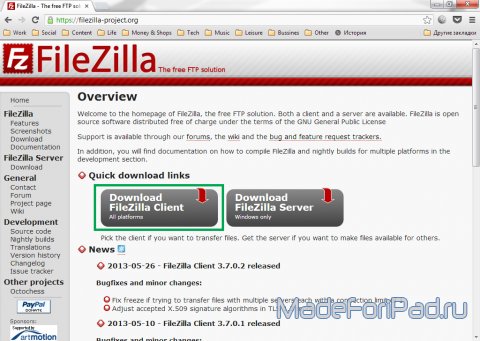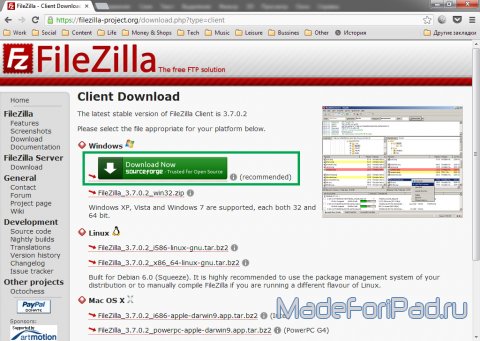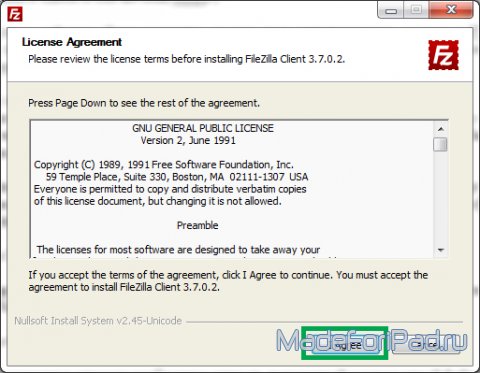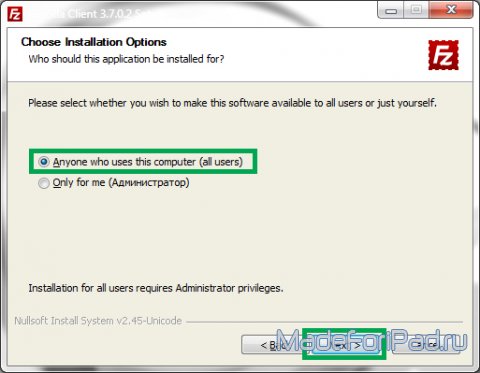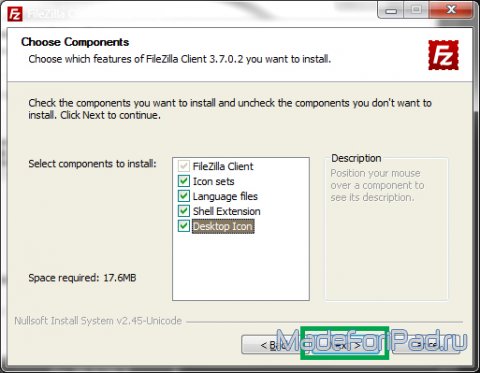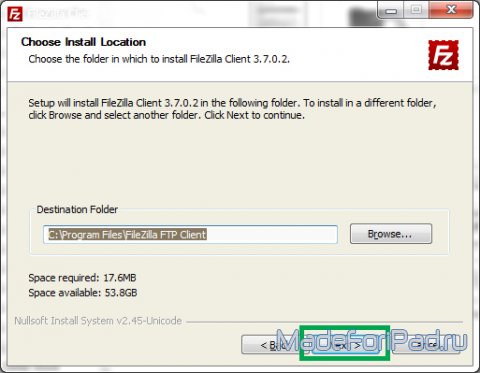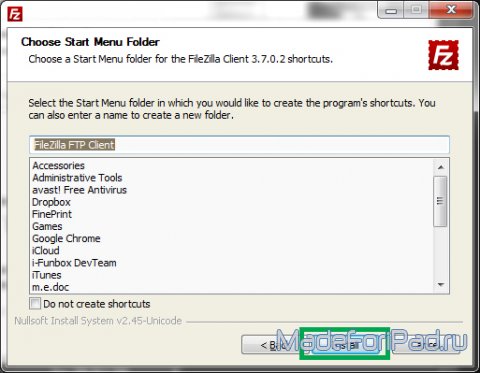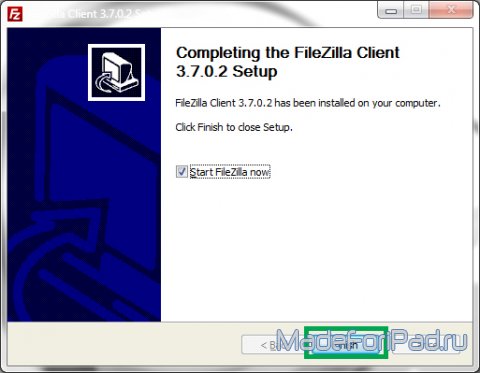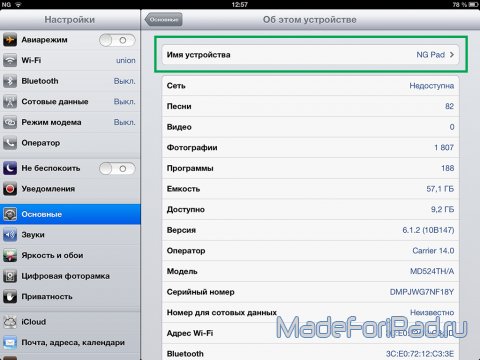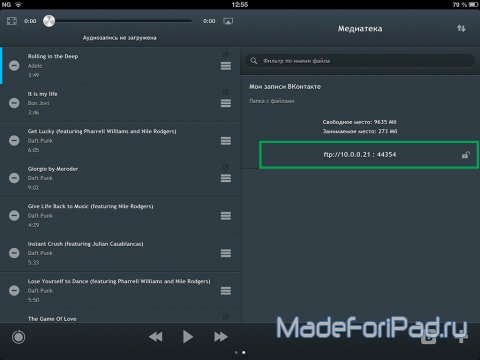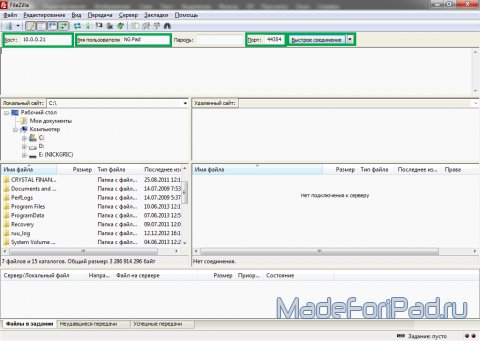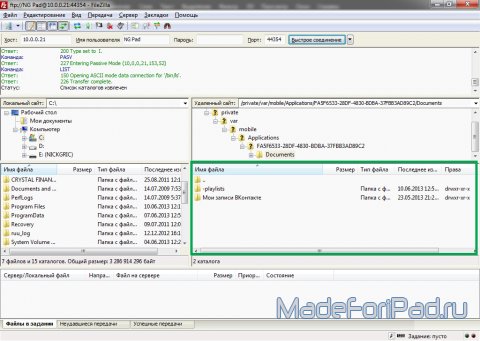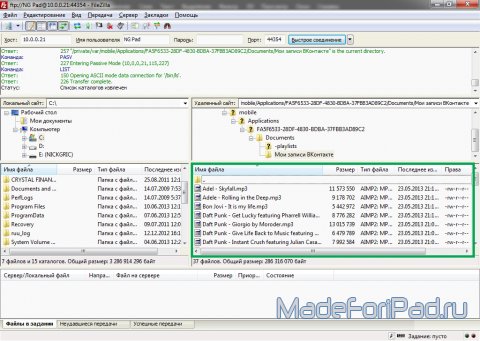Передача файлов между компьютером и iPad через FTP
Обращаем внимание, что данное руководство справедливо только для устройств, которые подключены к одной и той же сети «Wi-Fi»!
Руководство к действию будет разделено на несколько направлений: установка «FTP-клиента», запуск «FTP-сервера» (из поддерживающего это дело приложения), введение данных в «FTP-клиент» и обмен данными между настольным компьютером и «iPad».
1. Установка «FTP-клиента».
(Наше сегодняшнее руководство базируется на мультиплатформенном «FTP-клиенте» - «Filezilla», который является абсолютно бесплатным и весьма прост в первичном освоении. Вы же можете использовать, по сути, любое другое похожее приложение.)
1.1. Перейдите на официальный сайт разработчика приложения через любой браузер Вашего настольного компьютера - https://filezilla-project.org/ и нажмите на кнопку загрузки «FTP-клиента». (Внимание, на данном этапе Вам нужен не сервер, а именно клиент!)
1.2. На открывшейся страничке определитесь с платформой, которую Вы используете (в нашем случае «Windows») и кликните на соответствующую ссылку.
1.3. После окончания загрузки откройте полученный установочный файл. Установка приложения тоже не составит особого труда (даже для самого неопытного пользователя).
1.3.1. Согласитесь с лицензионным соглашением.
1.3.2 Выберите пользователей, которые смогут использовать данное приложение.
1.3.3. Определитесь с необходимыми дополнительными компонентами приложения.
1.3.4. Выставьте каталог, в который будет установлено приложение.
1.3.5. Выберите подменю в меню пуск, в которое будут добавлены ярлыки управления приложением.
1.3.6. Эврика! Приложение установлено, Вы справились!
2. Запуск «FTP-сервера» (из поддерживающего это дело приложения).
(В качестве испытуемого приложения будет использоваться музыкальный плеер Vinyl, который мы совсем недавно успели рассмотреть.)
2.1. Перейдите в меню настройки Вашего «iPad». Оттуда в основные, а потом в информацию об устройстве. На данном этапе необходимо запомнить имя Вашего устройства, так как возвратиться сюда потом уже не выйдет.
2.2. Откройте приложение, которое поддерживает обмен файлами посредством «FTP», и кликните клавишу запуска «FTP-сервера» (если такая предусмотрена), в противном случае сервер должен работать либо постоянно (пока запущено приложение, как в нашем случае), либо запускаться каким-либо другим образом.
Важно! После запуска «FTP-сервера» не сворачивайте приложение кнопкой «Home», так как в этом случае потребуется перезапуск функции (в случае с «Vinyl» потребуется полностью выгрузить приложение из памяти, а потом открыть его заново, так как сервер запускается во время открытия приложения и работает в фоне постоянно). Тут важно увидеть/найти адрес «FTP-сервера» и номер порта для сопряжения (номер порта обычно пишут через двоеточие после адреса «FTP-сервера»).
3. Введение данных в «FTP-клиент» и обмен данными между настольным компьютером и «iPad».
3.1. Откройте приложение «Firezilla» на Вашем настольном компьютере. Заполните поле хост (данными об адресе «FTP-сервера» из пункта 2.2 данной инструкции), поле имя пользователя (данными об имени устройства из пункта 2.1 данного руководства), поле порт (данными о номере порта из пункта 2.2) и нажмите на клавишу «быстрое соединение». (Могут быть редкие случаи, которые потребуют ввода пароля, куда его вводить, думаю, видно.)
3.2. Если все выполнено верно, то Вы увидите список файлов, которые хранит в себе приложение. (Если возникла ошибка, то еще раз внимательно прочтите информацию, обозначенную пометкой «Важно!» в пункте 2.2.).
Обратите внимание, что файлы в обозначенную область легко перемещаются простым перетаскиванием (обычно это называется «Drag-and-Drop»), файлы также можно перетаскивать и из данной области.
Браво! Вы справились со столь нелегкой задачей и теперь можете считать себя действительно продвинутым пользователем!
Вам также могут понравиться:
|
|
Передача фотографий между ПК и iPad через Dropbox Доброго времени суток, дорогие читатели и читательницы! Недавно мы успели рассмотреть вопрос о том, может ли «iPad» выступать в роли фотоаппарата и редактора фотографий, и смело ответили, что это вполне возможно. Сегодня мы решили поднять интересную тему, которая, думаю, будет полезна всем и каждом... |
|
|
4 способа сделать резервную копию Android-устройства на ПК Резервная копия данных со смартфона позволит восстановить содержимое устройства, если с ним что-то случилось. В данной статье мы рассмотрим 4 проверенных способа сделать резервную копию Android-устройства на ПК.... |
|
|
Установка приложений через Tongbu (Tui) посредством iPad Привет, любимый читатель! Ресурс madeforipad.ru не устает радовать Вас все новыми и новыми статьями на самые разнообразные темы. Мы изо дня в день работаем, дабы снабжать Вас самой свежей и интересной информацией. Надеемся, Вы это цените. Для нас индикатором качества нашей работы всегда являлся счет... |
|
|
TeamViewer для iPad TeamViewer - программа для удаленного подключения к компьютерам под управлением операционных систем Windows, Mac и Linux. Поскольку обмен данными производится посредством интернет, то подключение возможно из любой точки земного шара, была бы связь. Вы можете получить доступ к компьютеру как с другог... |
|
|
Как пересылать файлы с или на iPad по AirDrop Каждая новая версия операционной системы iOS привносит в функционал яблочных мобильных устройств множество новых возможностей, среди которых некоторые могут стать по-настоящему полезными. Такой функцией в iOS 7 является, например, возможность обмениваться файлами через AirDrop, что раньше было досту... |
10-06-2013, 22:57 Посмотрели: 32843 Написал: nickgric
Комментарии: 5